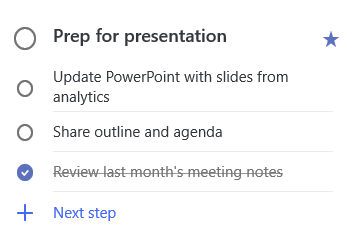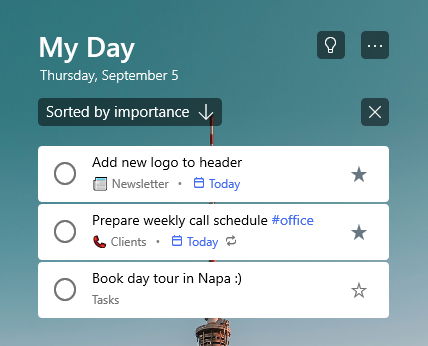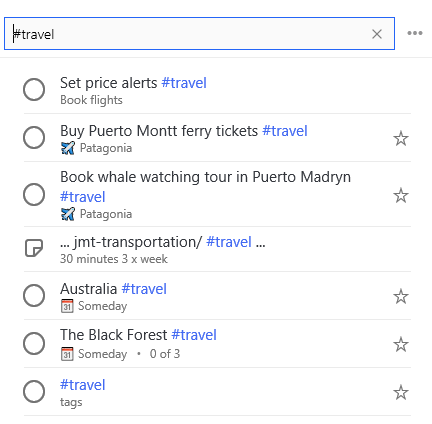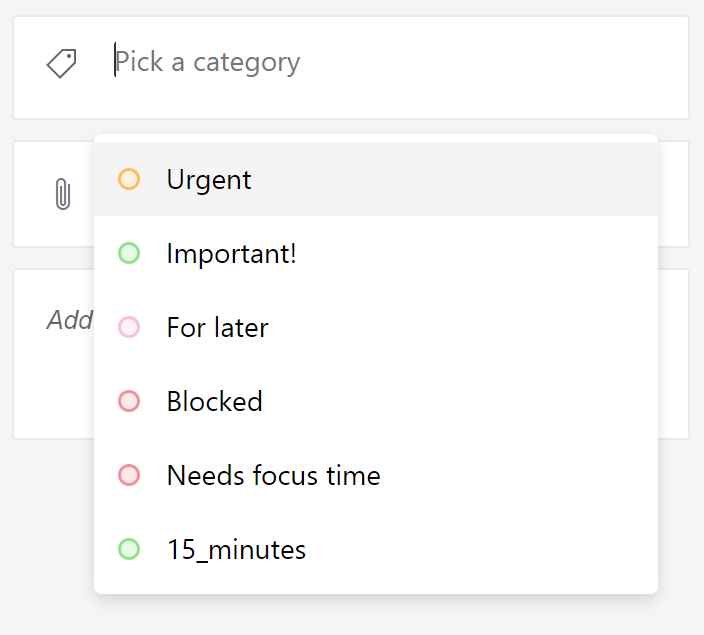הוספת שלבים, חשיבות, הערות, תגיות וקטגוריות למשימות שלך
חל על
הפוך את המשימות שלך לקלות יותר למעקב על-ידי הוספת שלבים, חשיבות, הערות, תגיות וקטגוריות עבורן.
השתמש בשלבים כדי לפיצול המשימות הגדולות שלך לפריטים קטנים יותר הניתנים להפעלה.
כדי להוסיף שלב:
-
לחץ או הקש על המשימה כדי לפתוח תצוגת פירוט, בחר + הוסף שלב והתחל להקליד את השלב הבא.
-
לאחר שתסיים, בחר ב- Nter בלוח המקשים כדי לשמור ולסגור.
כדי לעזור לך לעקוב אחריהם, מונה מתחת לשם של כל פעילות מציג את מספר השלבים הכולל שהפעילות מכילה וכמה הושלמו עד כה.
הוסף עדיפות למשימות שלך על-ידי בחירת המשימות החשובות שלך בכל רשימה. לאחר השימוש בכוכב, תוכל להציג את כל המשימות לפי סדר העדיפויות שלך ברשימה החכמה החשובה. באפשרותך גם למיין כל רשימה לפי חשיבות כדי שהמשימות עם ההזזה בכוכב יזוזו באופן אוטומטי לחלק העליון של הרשימה.
אם יש לך מידע נוסף שברצונך להוסיף לפעילות, באפשרותך להוסיף הערה. בחר את המשימה כדי לפתוח תצוגת פירוט והקש או לחץ בתוך ההערה כדי לבחור אותה. לאחר שתבחר באפשרות זו, תוכל להזין מידע נוסף. לאחר שתסיים, בחר שמור אוסיום.
שמור על סדר בפעילויות שלך ברשימות שונות על-ידי הוספת תגיות Hashtag (#work או #school) לשמות המשימות שלך. באפשרותך להוסיף תגיות בעת יצירת משימות או בעת עריכתן.
באפשרותך לראות במהירות את כל המשימות, ההערות והפעולות שמשתףות תגית על-ידי בחירת תגית זו או חיפוש שלה בסרגל החיפוש.
אם יש לך מידע נוסף שברצונך להוסיף לפעילות, באפשרותך להוסיף הערה. בחר את המשימה כדי לפתוח תצוגת פירוט והקש או לחץ בתוך ההערה כדי לבחור אותה. לאחר שתבחר באפשרות זו, תוכל להזין מידע נוסף. לאחר שתסיים, בחר שמור אוסיום.
'ניהול משימות' תומך בעיצוב טקסט עשיר כדי שתוכל ליצור רשימה ממוספרת או להחיל עיצוב מודגש, נטוי או קו תחתון על ההערות שלך.
קיצורי מקשים
|
לביצוע פעולה זו |
הקש |
|---|---|
|
החלת עיצוב מודגש על טקסט |
Ctrl+B |
|
החלת עיצוב נטוי על טקסט |
Ctrl+I |
|
החלת עיצוב קו תחתון על טקסט |
Ctrl+U |
אפשרות זו זמינה כעת רק ב'ניהול משימות' עבור האינטרנט.
אם אתה משתמש ב- Outlook וברצונך לארגן את המשימות שלך, באפשרותך לסווג את המשימות שלך ולהצג אותן ברשימות שלך ב'ניהול משימות'. באפשרותך לסווג משימות עם אותה קבוצת קטגוריות שבה אתה משתמש ב- Outlook.
כדי להקצות קטגוריה לפעילות, בחר את המשימה, בחר בחר קטגוריה ובחר את הקטגוריה שבה ברצונך להשתמש. באפשרותך להקצות קטגוריות מרובות לפעילות.
תראה את כל הקטגוריות שהחלת על משימה בתצוגת הרשימה.
כדי להסיר קטגוריה, בחר X בתווית הקטגוריה, או הזז את הסמן לבחירה של הקטגוריה ומחק אותה.
באפשרותך ליצור קטגוריות חדשות ב- Outlook. קבל מידע נוסף על יצירה או עריכה של קטגוריות ב- Outlook.
משימות שנוצרו מהודעת דואר אלקטרוני המסמנת בדגל ב- 27 באפריל 2020 או לאחר מכן יתו אותן קטגוריות כמו בהודעת הדואר האלקטרוני שסומנה בדגל. קטגוריות אלה מסתנכרנות בין משימות לדואר אלקטרוני, כך שעליך לשנות קטגוריה במיקום אחד בלבד כדי שהיא תעדכן במיקום השני.משימות שנוצרו מהודעת דואר אלקטרוני המסמנת בדגל לפני 27 באפריל 2020 לא יתעדכנו כדי להציג את הקטגוריות של דואר המקור שלהן. באפשרותך לעדכן אותן בקטגוריות של דואר המקור שלהן על-ידי ביטול הסימון וההת מחדש של הדואר האלקטרוני המהווה מקור. אם תקצה קטגוריות חדשות ב'משימות לביצוע', הן יחליפו את הקטגוריות עבור הדואר האלקטרוני המקושר של המשימה.